Elastic Database Tools 시작하기
적용 대상: Azure SQL Database
이 문서는 샘플 앱 실행을 도와 탄력적 데이터베이스 클라이언트 라이브러리용 개발자 환경을 소개합니다. 샘플 앱은 단순하고 분할된 애플리케이션을 만들고 Azure SQL Database의 Elastic Database Tools 기능의 주요 기능을 살펴봅니다. 분할 맵 관리, 데이터 종속 라우팅 및 다중 분할 쿼리의 사용 사례를 중점적으로 다룹니다. 클라이언트 라이브러리는 Java뿐만 아니라 .NET에도 사용할 수 있습니다.
Java용 Elastic Database Tools
필수 조건
- JDK(Java Developer Kit) 버전 1.8 이상
- Maven
- SQL Database 또는 로컬 SQL Server 인스턴스
샘플 앱 다운로드 및 실행
JAR 파일을 빌드하고 샘플 프로젝트를 시작하려면 다음을 수행합니다.
샘플 앱과 함께 클라이언트 라이브러리가 포함된 GitHub 리포지토리를 복제합니다.
./sample/src/main/resources/resource.properties 파일을 편집하여 다음을 설정합니다.
- TEST_CONN_USER
- TEST_CONN_PASSWORD
- TEST_CONN_SERVER_NAME
./sample 디렉터리에서 다음 명령을 실행하여 샘플 프로젝트를 빌드합니다.
mvn install./sample 디렉터리에서 다음 명령을 실행하여 샘플 프로젝트를 시작합니다.
mvn -q exec:java "-Dexec.mainClass=com.microsoft.azure.elasticdb.samples.elasticscalestarterkit.Program"클라이언트 라이브러리 기능에 대해 자세히 살펴보려면 여러 옵션을 사용해 봅니다. 샘플 앱 구현에 대해 알아보려면 코드를 자유롭게 탐색하세요.
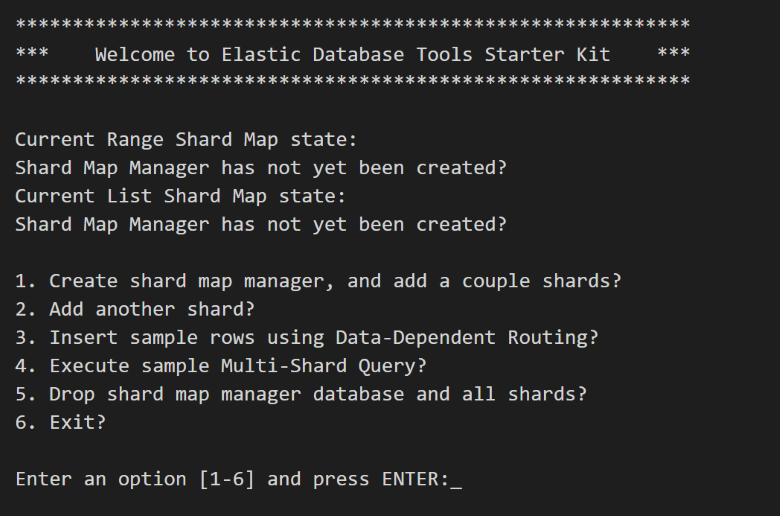
축하합니다! Azure SQL Database에서 Elastic Database Tools를 사용하여 첫 분할된 애플리케이션을 성공적으로 빌드하고 실행했습니다. Visual Studio 또는 SQL Server Management Studio를 통해 데이터베이스에 연결하여 샘플에서 작성된 분할된 데이터베이스를 빠르게 확인해 보세요. 샘플에서 만든 새 샘플 분할 데이터베이스 및 분할 맵 관리자 데이터베이스를 확인할 수 있습니다.
클라이언트 라이브러리를 자체 Maven 프로젝트에 추가하려면 POM 파일에 다음 종속성을 추가합니다.
<dependency>
<groupId>com.microsoft.azure</groupId>
<artifactId>elastic-db-tools</artifactId>
<version>1.0.0</version>
</dependency>
.NET용 Elastic Database Tools
필수 조건
- Visual Studio 2012 이상( C# 포함). Visual Studio 다운로드에서 무료 버전을 다운로드하세요.
- NuGet 2.7 이상. 최신 버전을 설치하려면 NuGet 설치를 참조하세요.
샘플 앱 다운로드 및 실행
라이브러리를 설치하려면 Microsoft.Azure.SqlDatabase.ElasticScale.Client로 이동합니다. 라이브러리는 다음 섹션에 설명된 샘플 앱과 함께 설치됩니다.
아래 단계에 따라 샘플을 다운로드하고 실행하세요.
Elastic DB Tools for Azure SQL - Getting Started sample(Azure SQL용 탄력적 DB 도구 - 시작하기 샘플)을 다운로드합니다. 선택한 위치에 샘플의 압축을 풉니다.
프로젝트를 만들려면 탄력적-데이터베이스-도구-마스터 디렉터리에서 ElasticDatabaseTools.sln 솔루션을 엽니다.
ElasticScaleStarterKit 프로젝트를 시작 프로젝트로 설정합니다.
ElasticScaleStarterKit 프로젝트에서 App.config 파일을 엽니다. 그런 다음, 파일의 지침에 따라 서버 이름 및 로그인 정보(사용자 이름과 암호)를 추가합니다.
애플리케이션을 빌드 및 실행합니다. 메시지가 표시되면 Visual Studio가 솔루션의 NuGet 패키지를 복원하도록 허용합니다. 이 작업은 NuGet에서 최신 버전의 탄력적 데이터베이스 클라이언트 라이브러리를 다운로드합니다.
클라이언트 라이브러리 기능에 대해 자세히 살펴보려면 여러 옵션을 사용해 봅니다. 애플리케이션이 콘솔 출력에서 수행하는 단계와 백그라운드의 코드도 확인해 보세요.
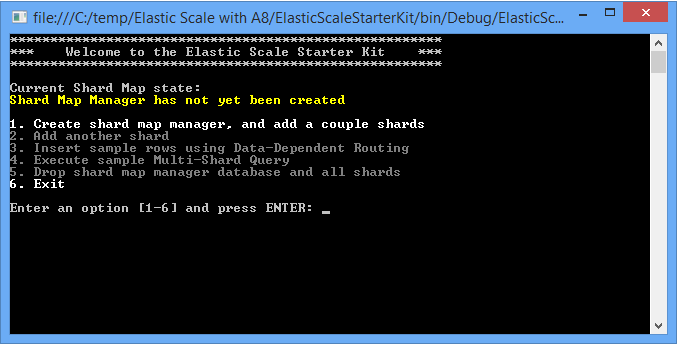
축하합니다! SQL Database에서 Elastic Database Tools를 사용하여 첫 분할된 애플리케이션을 성공적으로 빌드하고 실행했습니다. Visual Studio 또는 SQL Server Management Studio를 통해 데이터베이스에 연결하여 샘플에서 작성된 분할된 데이터베이스를 빠르게 확인해 보세요. 샘플에서 만든 새 샘플 분할 데이터베이스 및 분할 맵 관리자 데이터베이스를 확인할 수 있습니다.
Important
Azure 및 SQL Database에 대한 업데이트와 동기화 상태를 유지하려면 항상 최신 버전의 Management Studio를 사용하는 것이 좋습니다. SQL Server Management Studio를 업데이트합니다.
코드 샘플의 주요 부분
분할 및 분할 맵 관리: 코드는 ShardManagementUtils.cs 파일에서 분할, 범위 및 매핑으로 작업하는 방법을 보여줍니다. 자세한 내용은 분할 맵 관리자를 사용하여 데이터베이스 확장을 참조하세요.
데이터 종속 라우팅: 적절한 분할의 트랜잭션 라우팅은 DataDependentRoutingSample.cs 파일에 나와 있습니다. 자세한 내용은 데이터 종속 라우팅을 참조하세요.
여러 분할에 대한 쿼리: 여러 분할에 대한 쿼리는 MultiShardQuerySample.cs 파일에서 설명합니다. 자세한 내용은 다중 분할 쿼리를 참조하세요.
비어 있는 분할 추가: CreateShardSample.cs 파일의 코드를 사용하여 비어 있는 새 분할을 반복적으로 추가할 수 있습니다. 자세한 내용은 분할 맵 관리자를 사용하여 데이터베이스 확장을 참조하세요.
기타 탄력적 크기 조정 작업
기존 분할 분할: 분할/병합 도구로 분할을 분할하는 기능을 제공합니다. 자세한 내용은 확장된 클라우드 데이터베이스 간 데이터 이동을 참조하세요.
기존의 분할된 데이터베이스 병합: 분할 병합도 분할/병합 도구를 사용하여 수행할 수 있습니다. 자세한 내용은 확장된 클라우드 데이터베이스 간 데이터 이동을 참조하세요.
비용
Elastic Database Tools 라이브러리는 무료입니다. Elastic Database Tools를 사용하는 경우 Azure 사용량 비용 외에 추가 요금이 발생하지 않습니다.
예를 들어 샘플 애플리케이션은 새 데이터베이스를 만듭니다. 이 기능의 비용은 선택한 SQL Database 버전과 애플리케이션의 Azure 사용량에 따라 달라집니다.
가격 책정 정보는 SQL Database 가격 책정 세부 정보를 참조하세요.
다음 단계
Elastic Database 도구에 대한 자세한 내용은 다음 페이지를 참조하세요.
- 코드 샘플:
- Elastic Database 도구(.NET, Java)
- Azure SQL용 Elastic Database Tools - Entity Framework 통합
- 블로그: 탄력적인 확장 발표
- 토론 포럼: Azure SQL Database에 대한 Microsoft Q&A 질문 페이지
- 성능 측정을 위한: 분할된 맵 관리자에 대한 성능 카운터